Chỉnh sửa file Word (.doc/.docx) trên iPhone hoặc iPad
15/10/19
Đối với người xài iPhone hoặc iPad, nếu nhận file văn bản từ Microsoft Word (.doc hoặc .docx).
 Nếu muốn chỉnh sửa thì buộc phải tải về Word. Nhưng nếu những ai đã quen dùng Pages trên iWork thì làm thế nào để sửa một file Word trên giao diện của Pages?
Nếu muốn chỉnh sửa thì buộc phải tải về Word. Nhưng nếu những ai đã quen dùng Pages trên iWork thì làm thế nào để sửa một file Word trên giao diện của Pages?
Không phải lúc nào cũng ta cũng "kè kè" chiếc laptop, những trường hợp chỉnh sửa nhanh trên iPhone và iPad đều rất quan trọng, thì Pages sẽ là công cụ giải quyết khá tuyệt vời cho file văn bản từ Word.
Để mở một file Word trên Pages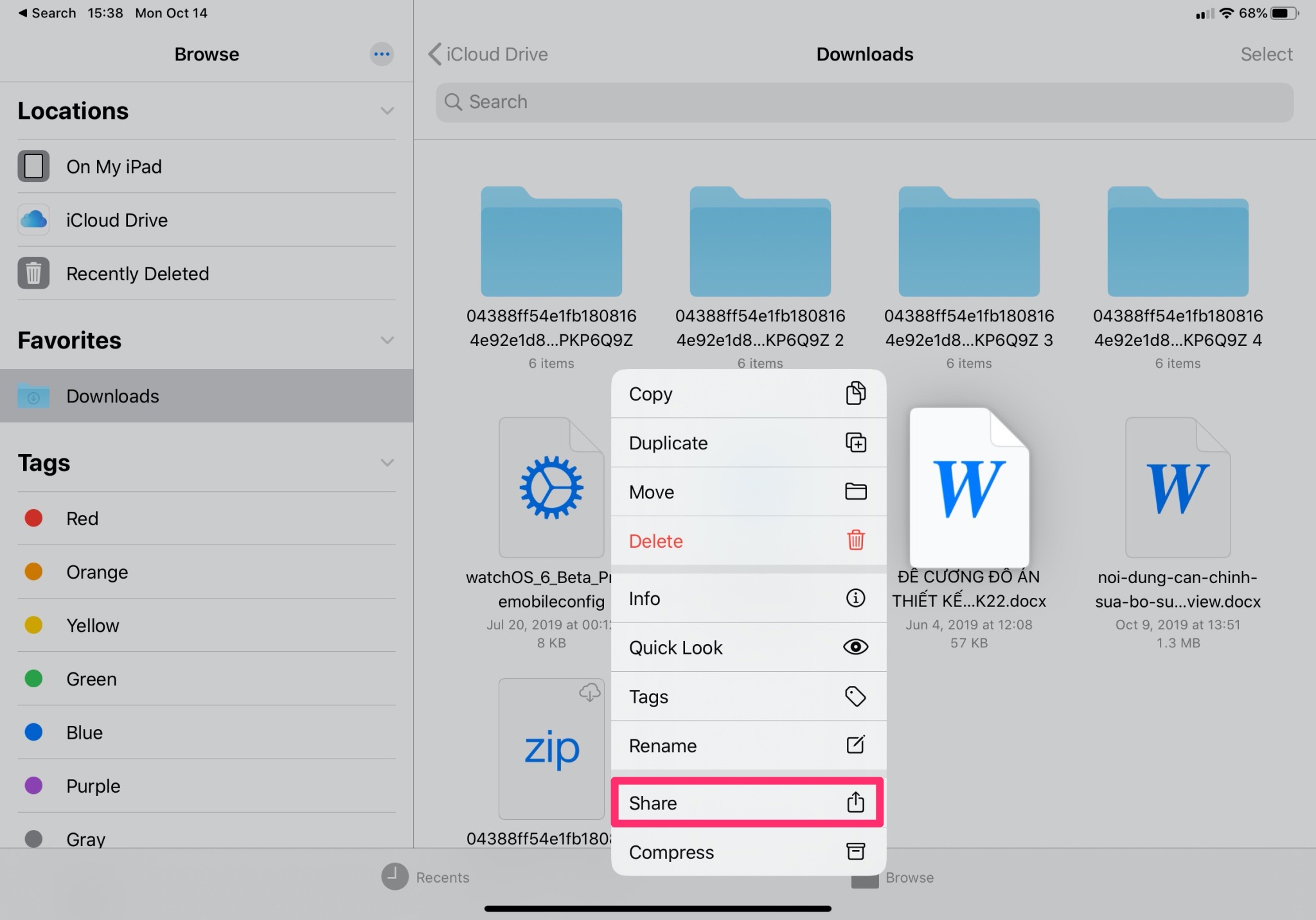
Nhấn giữ file Word, chọn vào nút Share
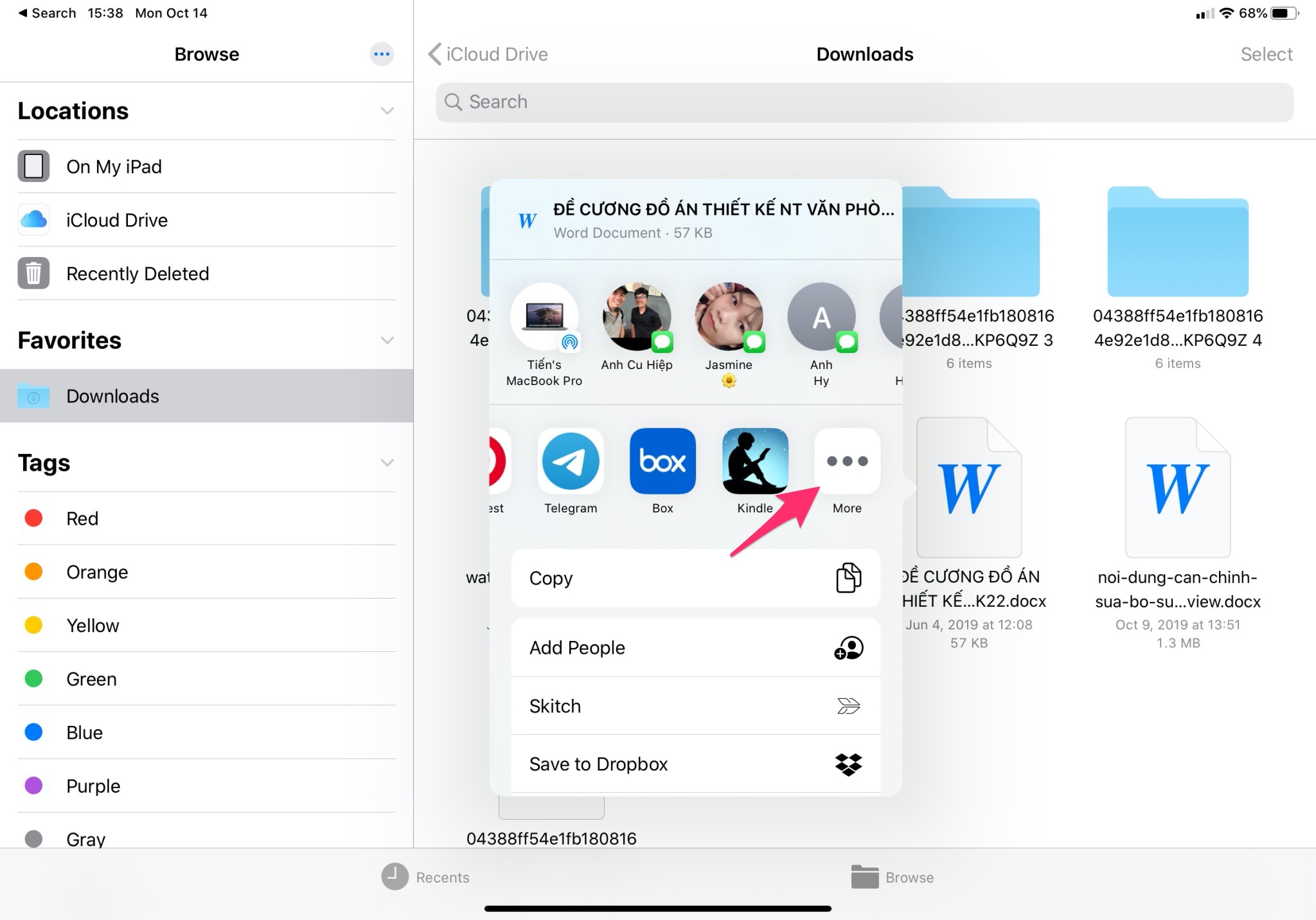
Từ các tuỳ chọn mở bằng ứng dụng, kéo xuống dưới cùng chọn dấu 3 chấm (More)
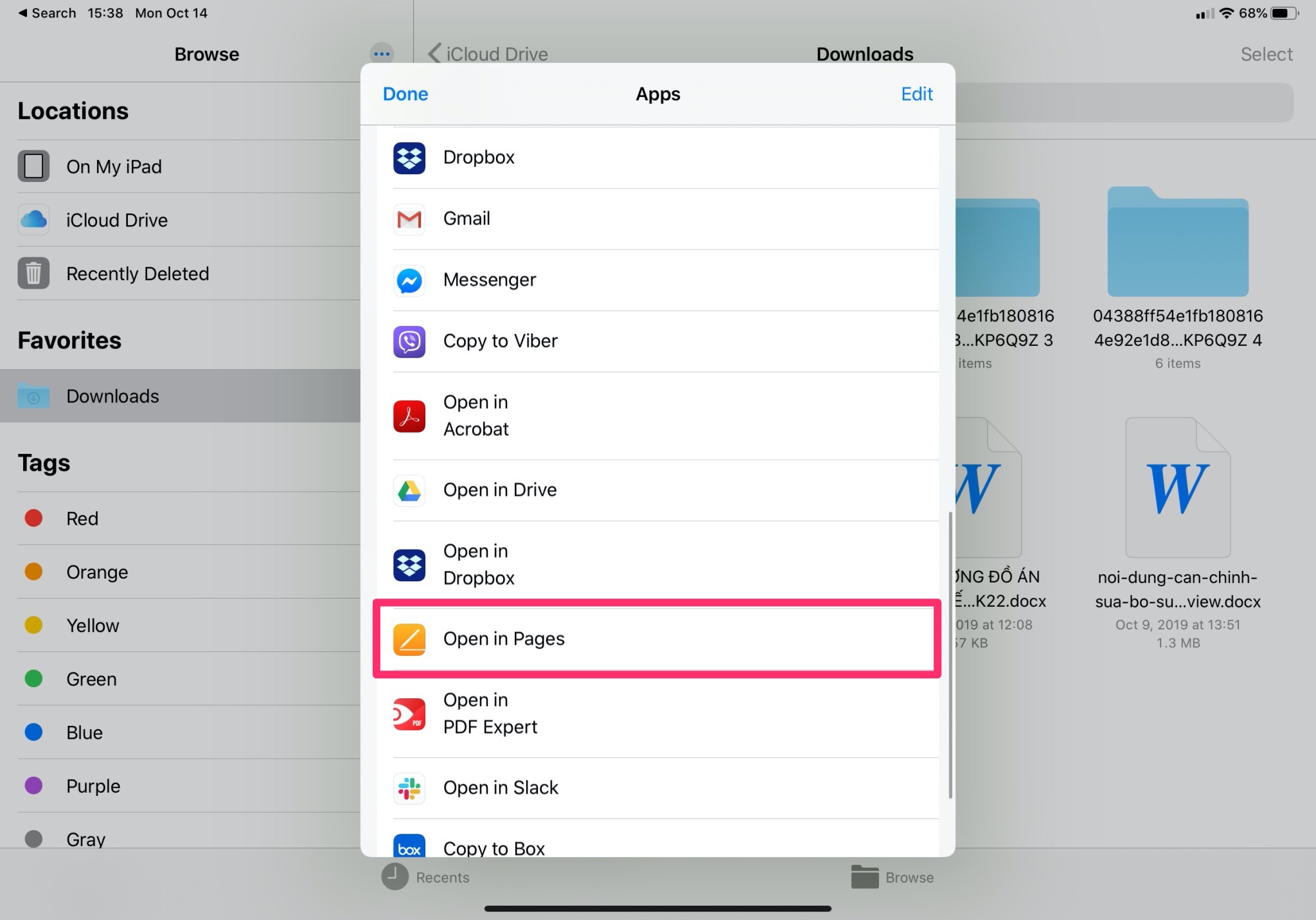
Kéo xuống và chọn Mở trên Pages (Open in Pages)
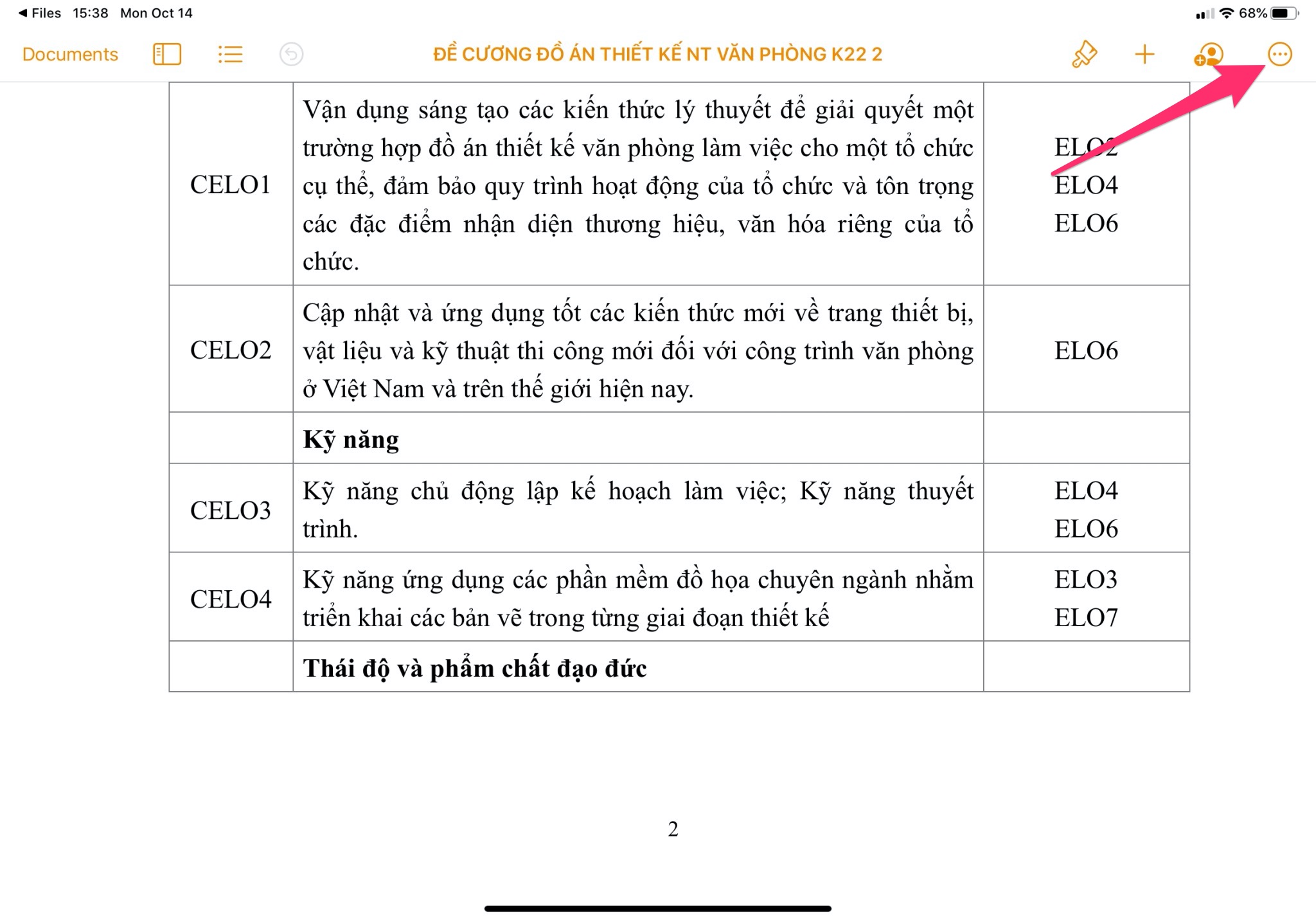
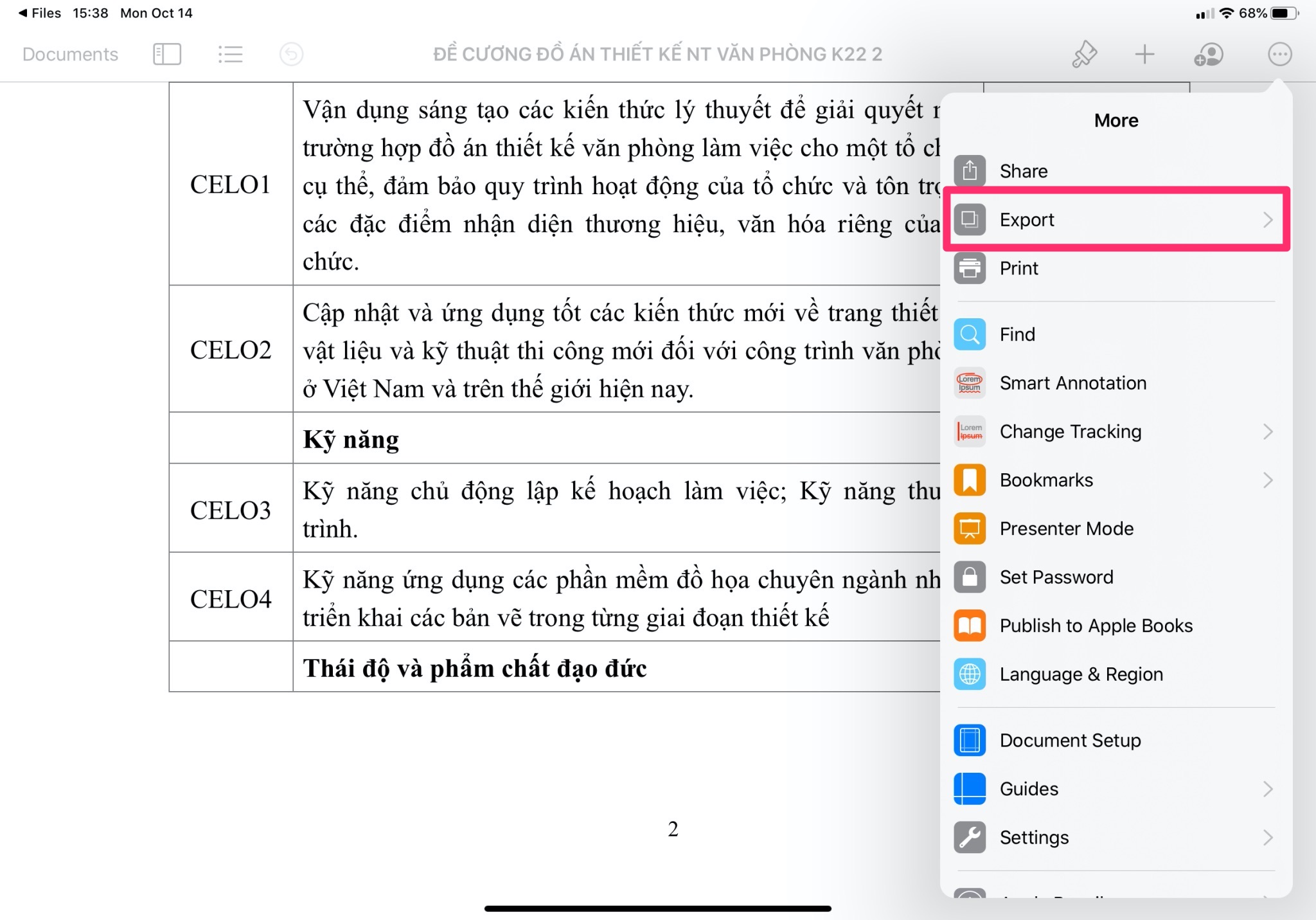
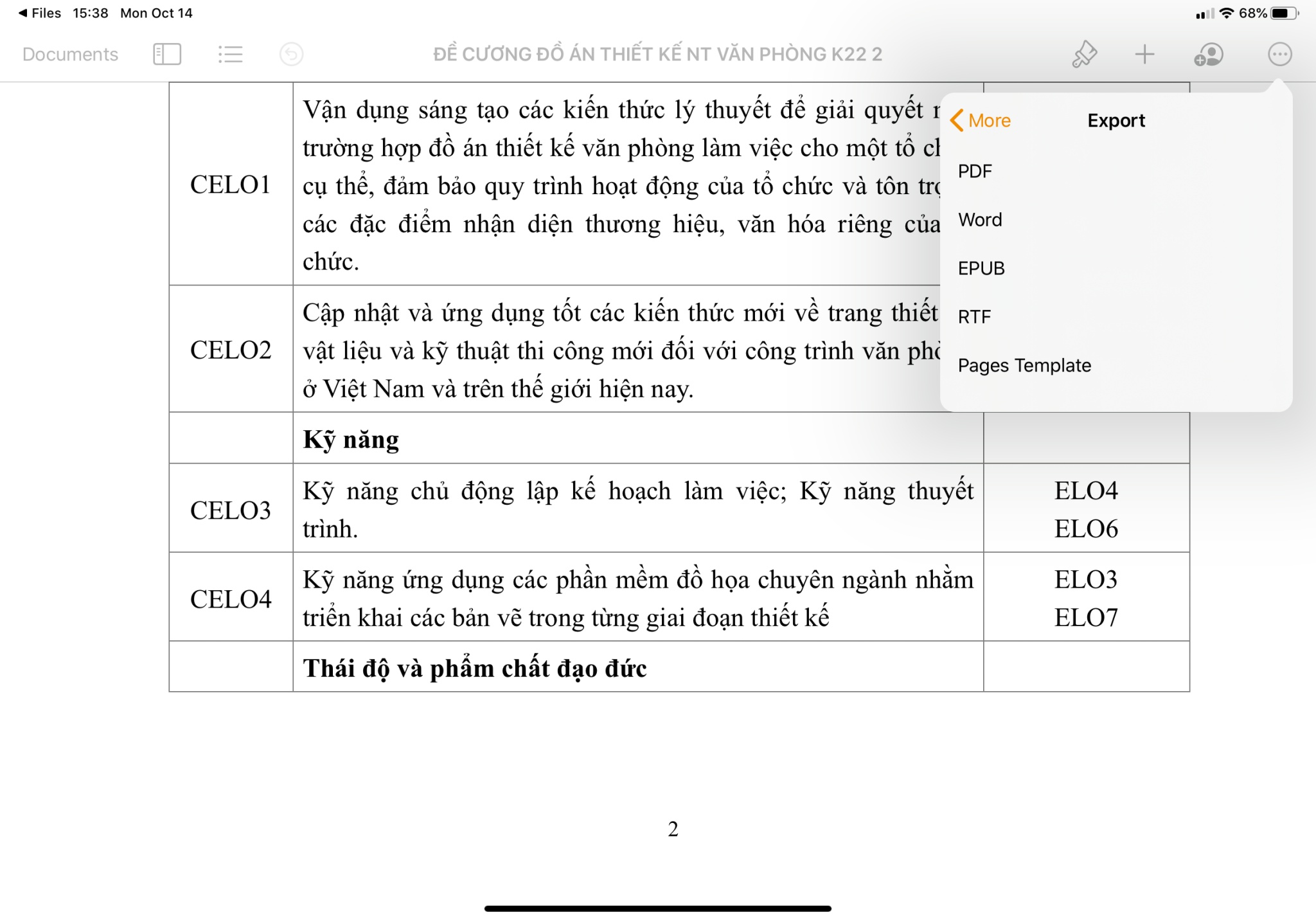
Nếu hoàn thành chỉnh sửa và soạn văn bản, bạn muốn xuất file để cho người dùng Word thì có thể chọn vào icon dấu 3 chấm phía trên góc phải màn hình - chọn Export - bạn có thể chọn xuất PDF hoặc Word (.docx).
Lưu ý:
- Sẽ có một vài font chữ đặc biệt trên Word mà Pages chưa đọc được, đó là hạn chế duy nhất mình nhận ra, còn lại đa phần những font phổ biến thì ok hết.
- Bạn cần xuất file theo bước trên vì cứ mỗi khi xài trên Pages thì khi lưu lại nó sẽ mặc định là định dạng ".pages".
- Nếu bạn nhận file Word từ email thì đối với iOS 12 cũ bạn chọn vào icon chia sẻ (share) ngay dưới góc bên phải. Còn từ iOS 13 trở đi bạn phải nhấn giữ vào file Word đó rồi chọn icon chia sẻ (share) như hình trên.
Nguồn Tổng Hợp













_crop_nokia-x6.jpg)